在使用谷歌浏览器的过程中,许多用户会遇到需要恢复忘记的密码的情况。无论是因为长时间未输入还是由于其他原因,忘记了保存在谷歌浏览器中的密码都会给日常操作带来不便。本文将详细介绍几种有效的方法来帮助你轻松找回这些丢失的密码。
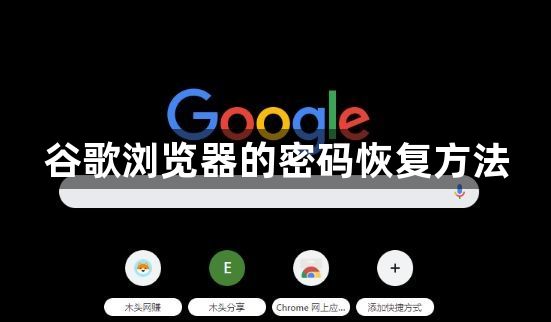
1.通过谷歌密码管理器恢复
-打开谷歌浏览器并登录账号:确保你已经在谷歌浏览器中登录了你的谷歌账号。如果没有登录,请先进行登录操作。
-访问设置菜单:点击右上角的三个垂直点图标(更多选项),然后选择“设置”。
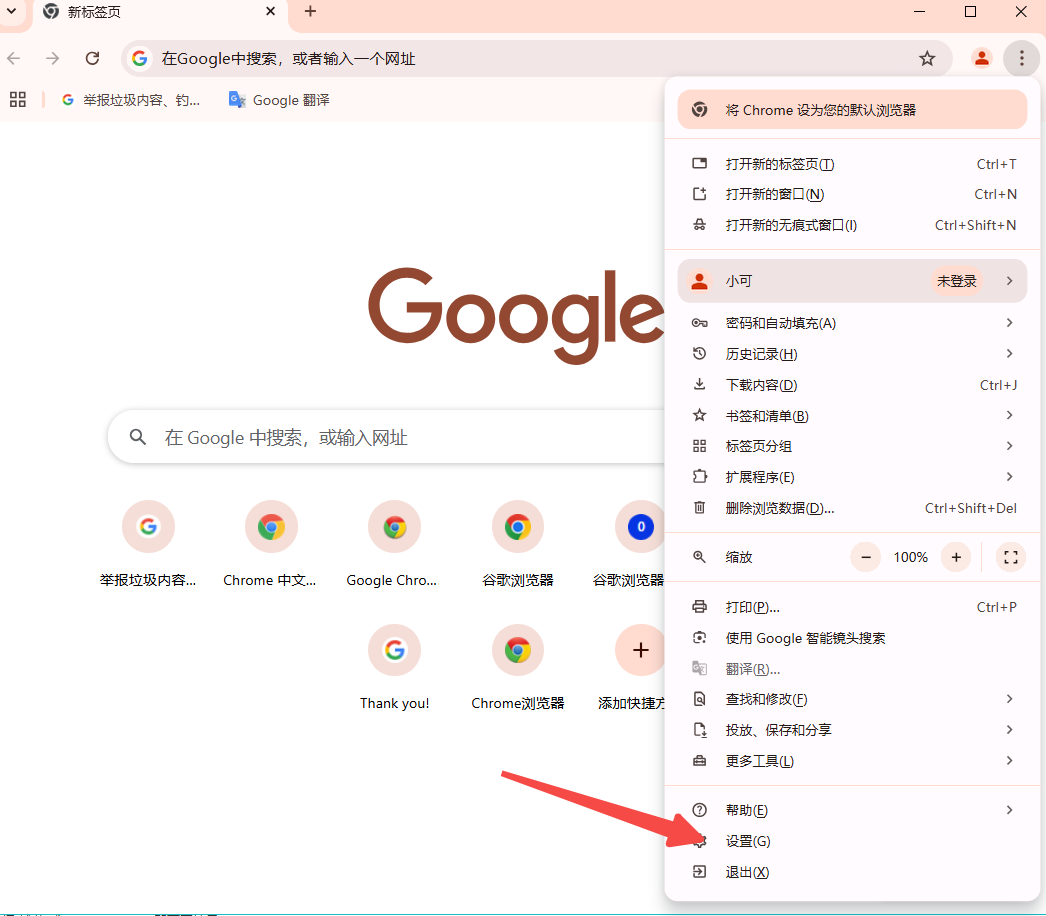
-进入密码管理界面:在左侧菜单中找到并点击“自动填充”,然后选择“密码管理器”。
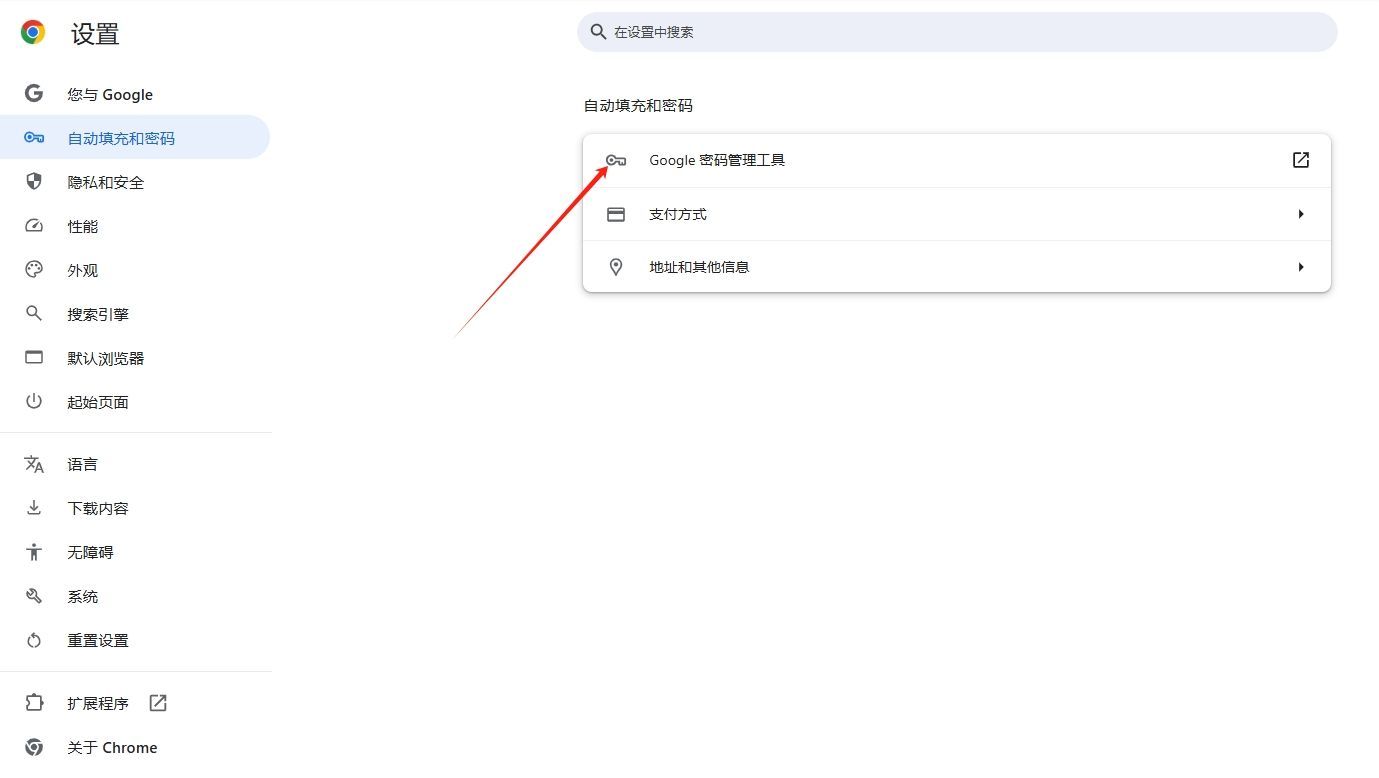
-查看已保存密码列表:在这里你可以看到所有已保存的密码项。找到你需要恢复密码的网站条目。
-显示密码:点击对应的网站条目右侧的眼睛图标(显示密码)。系统可能会要求你再次输入谷歌账号的登录凭据以确认身份。
-完成验证后查看密码:输入完毕后,眼睛图标会变成可见状态,此时你可以查看并记下该密码。
2.利用谷歌账户的安全检查功能
-访问安全检查页面:打开[Google安全检查](https://myaccount.google.com/security)页面,登录您的谷歌账户。
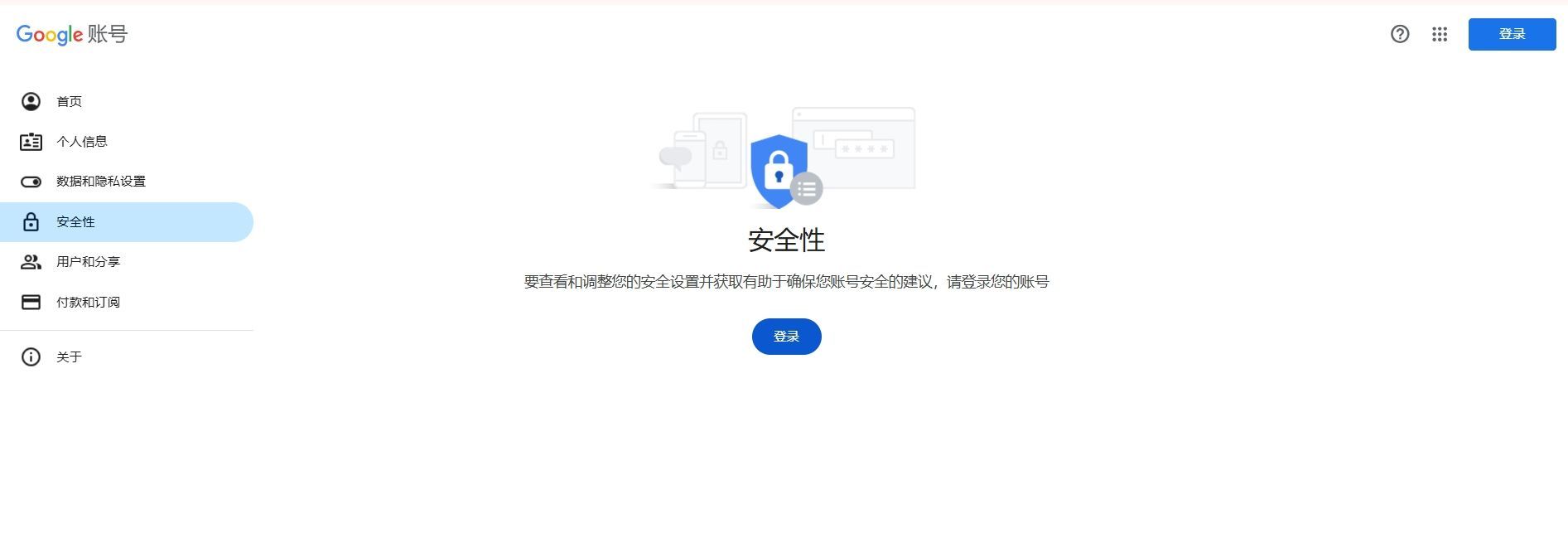
-运行安全检查:按照页面上的提示运行一次全面的安全检查,这有助于发现潜在的安全隐患以及泄露的密码。
-根据建议操作:根据安全检查报告中给出的建议采取相应措施,比如更改弱密码或启用两步验证等。
1.ChromePass
-下载与安装:首先从官方网站下载ChromePass,这是一个免费的小工具,可以帮助你查看由Chrome浏览器保存的所有密码。
-运行软件:解压后直接运行ChromePass应用程序,无需安装。
-浏览结果:程序会自动扫描你的电脑并列出所有检测到的Chrome保存的密码信息,包括网址和用户名/密码组合。
-导出数据:如果需要,你还可以将扫描结果导出为文本文件以便进一步分析。
恢复谷歌浏览器中忘记的密码并不复杂,但重要的是要养成良好的网络安全习惯,比如定期更换复杂的密码、开启两步验证等措施来保护自己的在线安全。同时,对于敏感网站,建议使用专业的密码管理工具进行管理,这样即使遇到类似问题也能快速解决。希望这篇教程能够帮助大家解决问题!
